Ve Windows 10 si můžete všimnout ikony překrytí modrými šipkami pro některé složky a soubory. Vypadá to jako dvojice modrých šipek mířících na sebe. Možná vás zajímá, co tato ikona překrytí naznačuje a jak ji deaktivovat. Odpověď najdete v tomto článku.
Reklama
jak se dostat přes roblox filtr
Pokud jste pravidelným čtenářem Winaero, možná už o tom víte CompactOS, nový kompresní mechanismus zavedeno ve Windows 10. Je určeno k uložení značného množství místa na disku pro vlastníky SSD a uživatele mobilních zařízení.
![]()
Ikona překrytí modrými šipkami na složce nebo souboru označuje, že je komprimován pomocí komprese systému souborů NTFS, aby se ušetřilo místo na disku. Samotné přidání ikony překrytí je v Průzkumníku souborů Windows 10 nové.
Pokud tuto modrou ikonu překrytí nejste rádi, můžete ji deaktivovat.
- Stáhněte si archiv ZIP, který obsahuje prázdnou ikonu. Bude použit místo ikony modrých šipek.
Stáhnout prázdnou ikonu
V archivu také najdete soubory registru připravené k použití, abyste se vyhnuli ručním úpravám registru a ušetřili čas.
- Extrahujte a vložte soubor blank.ico do libovolné složky, kterou chcete. Použijme například následující cestu:
C: Windows blank.ico
- otevřeno Editor registru .
- Přejděte na následující cestu:
HKEY_LOCAL_MACHINE SOFTWARE Microsoft Windows CurrentVersion Explorer
Tip: Viz jak přeskočit na požadovaný klíč registru jedním kliknutím .
- Vytvořte nový podklíč s názvemIkony prostředí.
- V podklíči Ikony prostředí vytvořte novou hodnotu řetězce a pojmenujte ji 179 . Nastavte jeho hodnotu na úplnou cestu k souboru 'blank.ico'. V mém případě to musím nastavit
C: Windows blank.ico
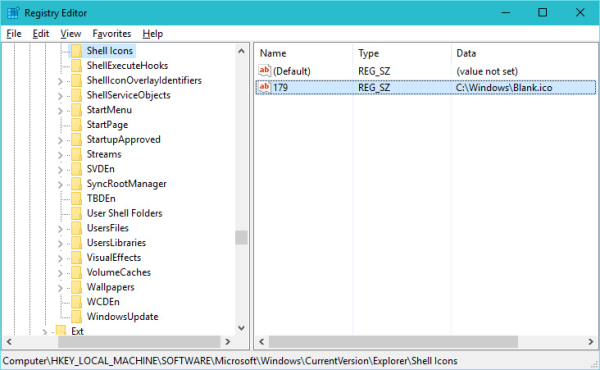
- Odhlásit se z relace Windows nebo restartujte prostředí Explorer .
Jsi hotov. Před:![]()
Po:![]()
Chcete-li tuto změnu vrátit zpět, musíte odstranit uvedenou hodnotu „179“.
Totéž lze udělat s Winaero Tweaker:
jak odstranit něco z historie netflixu
![]() Získejte aplikaci zde: Stáhněte si Winaero Tweaker .
Získejte aplikaci zde: Stáhněte si Winaero Tweaker .
A je to.









